Úprava produktových fotek: Jak si poradit s ořezem, retuší a světlem

Článek je starý více než 5 let. Informace v něm mohou být zastaralé.
![]()
Pracujeme na jeho aktualizaci. Zatím si můžete přečíst nějaké novější.
Cílem produktové fotografie je nastavit scénu, světla i focený předmět tak, aby nutných úprav bylo co možná nejméně. Přesto nastanou situace, kdy fotíte například uměleckou kompozici nebo jednotlivý produkt a chcete finální snímek ještě vylepšit. S takovými úpravami si Zoner Studio hravě poradí. Naučíme vás ty nejdůležitější a nejběžnější.
Důležitost pečlivého nastavení scény, světel a foceného předmětu se týká zejména větších sérií produktů, kde se každá další úprava znásobí mnohokrát. V takových případech se vyplatí investovat čas do velmi důkladné přípravy před focením. S tím vám pomohou předešlé články o produktovém fotografování:
Tentokrát se podíváme na pár úprav a tipů, které se vám budou při úpravě produktových fotek hodit.
Jak na ořez
Produkty raději fotím s okrajem navíc, vždy se ho v Zoner Studiu můžete jednoduše zbavit. Uděláte to v modulu Vyvolat pomocí nástroje Ořez a otočení (C). Okraj zajišťuje rezervu v případě, že se například fotoaparát na stativu (nebo v rukou) pootočil a je potřeba snímek korigovat. Stejně tak je větší okraj výhodný, pokud produkt není zcela ve středu – stačí oříznout a není nutné domalovávat pozadí na opačnou stranu.
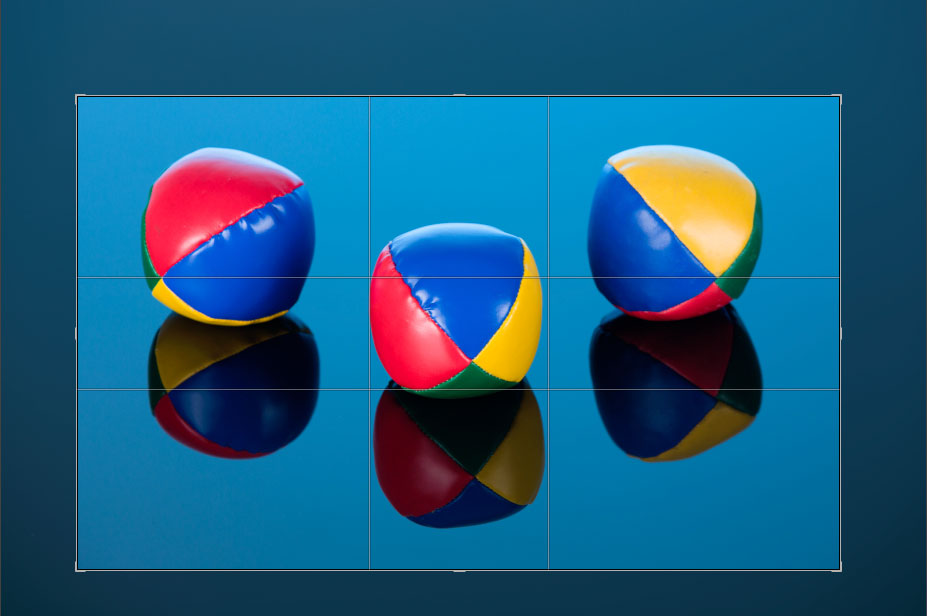
Velmi často je potřeba mít výsledek ve čtvercovém formátu. Tuto změnu lze také provést během použití nástroje pro ořez. Není nutné tipovat poměr stran podle oka, jen nastavte Poměr ořezu na hodnotu 1:1 a výstupem bude automaticky perfektní čtverec.
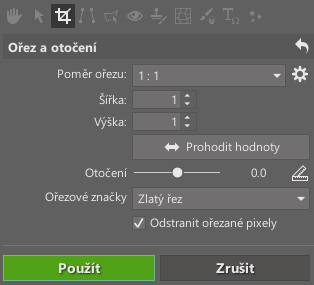
Vyvážení bílé
Pozor na automatické vyvážení bílé ve fotoaparátu! Pokud jste tuto funkci měli zapnutou, pravděpodobně bude každý snímek vyvážený lehce odlišně. Nicméně při focení do RAWu máte později možnost tuto hodnotu opravit bez jakékoliv ztráty kvality. Uděláte to v modulu Vyvolat. Buď číselnou hodnotu zadáte do pole Vyrovnání bílé, nebo hodnotu vyrovnání bílé naberete pomocí kapátka. Barevná teplota musí zůstat u všech fotografií stejná.
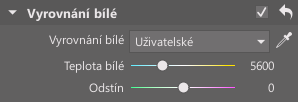
Příliš silné nebo příliš slabé světlo
Občas se „povede“ objekt přesvítit, jako na následujícím obrázku:

Nemusí to být vždy jen chyba světla, ale také objektivu nebo snímače, které množství světla zkrátka nezvládly (lepší objektiv by to možná zvládl). Každopádně i v tomto případě máte k dispozici rychlé řešení v modulu Vyvolat. Není vhodné použít posuvníky Expozice nebo Světla, protože ty kromě objektu zároveň ztmaví i bílé pozadí do šedého, což nechceme. Mnohem lepší je posunout Černý bod do záporných hodnot a/nebo využít Tonální křivku. Obojí zpravidla zvýší i sytost, kterou musíme zase lehce snížit odpovídajícím posuvníkem.
Zde ani minimální hodnota Černého bodu nestačila, proto byl použit postup s Křivkami s tímto nastavením:
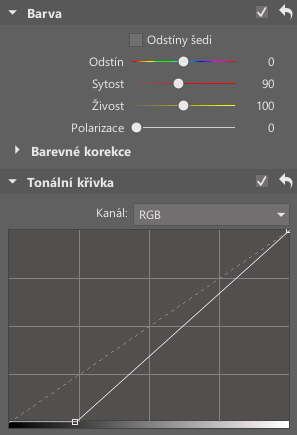
A tady je vidět výsledek:

Opačná situace nastává, když se pozadí dostatečně nenasvítilo a stále je jen velice světle šedé:

Pokud chceme pozadí čistě bílé (například aby snímek lépe pasoval na webovou stránku), pomocníkem je posuvník Bílý bod nebo opačná strana Tonální křivky. Zde je použita křivka se třemi kontrolními body. Ta zajišťuje, že zatímco pozadí a světlé části fotografie se zesvětlí, tak tmavších barev se změny nedotknou:
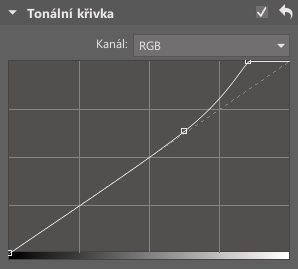
A výsledná fotografie:

Rozmazání pozadí
Na papírovém pozadí, které nemá být zcela bílé, se objevují fleky kvůli zvlnění podkladu nebo dojem ruší samotná struktura papíru. Pak pomáhá jen celkové rozmazání pozadí.
Klony a retuše
Prachová smítka a podobné nedokonalosti odstraníte pomocí retušovacích nástrojů. Zde záleží čistě na vaší trpělivosti a na tom, co všechno vám bude na fotce vadit. Během několika málo sekund lze opravit pár zaprášených míst, ale taky se úpravou můžete zabývat mnohem delší dobu a opravovat rozsáhlé chyby jako na fotkách níže:


Když se jedná o malá prachová smítka, fleky na snímači, či jiné drobné nedostatky, doporučuji zůstat v modulu Vyvolat a použít Retušovací štětec (J).

Pro složité úpravy už budete muset přejít do modulu Editor, kde je celá sekce věnovaná Retušovacím nástrojům. S nimi a s pomocí vrstev dokážete téměř cokoliv a omezením bude jen váš čas.

Dále už podle chuti
Obvykle ještě budete muset použít standardní úpravy, jakými jsou jas a kontrast. Tyto postupy už jsou individuální a záleží také na produktu a stylu focení. Pomocí panelu Expozice v modulu Vyvolat nebo přes Rychlé úpravy (Q) v modulu Editor je hravě zvládnete.
Když vám naopak jednoduché úpravy nestačí, můžete sáhnout po pokročilejší proměně, kterou je oříznutí těsně kolem okraje objektu a výměna pozadí za ním. Tímto způsobem se dopracujete k výsledku, který byste jen tak nevyfotili.
Každopádně vám přeji, ať se vše podstatné podaří zachytit už ve fotoaparátu a úprav po stisku spouště potřebujete co nejméně!
Zatím zde není žádný komentář.